Gérer les extensions de console Configuration Manager
S’applique à : Gestionnaire de Configuration (branche actuelle)
À compter de Configuration Manager 2103, le nœud Extensions de console vous permet de commencer à gérer l’approbation et l’installation des extensions de console utilisées dans votre environnement. Le fait d’avoir des extensions dans la console ne les rend pas immédiatement disponibles. À partir d’un niveau élevé, les étapes sont les suivantes :
- Un administrateur doit approuver une extension pour le site
- L’administrateur doit activer les notifications pour l’extension.
- Les utilisateurs de la console peuvent ensuite installer l’extension sur leur console locale.
Une fois que vous avez approuvé une extension, lorsque vous ouvrez la console, une notification de console s’affiche. À partir de la notification, vous pouvez démarrer le programme d’installation de l’extension ou utiliser l’option Installer à partir du nœud Extensions de console . Une fois le programme d’installation terminé, la console redémarre automatiquement et vous pouvez utiliser l’extension.
L’ancien style des extensions de console commence à être progressivement supprimé en faveur du nouveau style, car elles sont plus sécurisées et gérées de manière centralisée. Le nouveau style des extensions de console présente les avantages suivants :
- Gestion centralisée des extensions de console pour le site au lieu de placer manuellement des fichiers binaires sur des consoles individuelles.
- Séparation claire des extensions de console des différents fournisseurs d’extension.
- La possibilité pour les administrateurs d’avoir plus de contrôle sur les extensions de console qui sont chargées et utilisées dans l’environnement, afin de les sécuriser davantage.
- Paramètre de hiérarchie qui autorise uniquement l’utilisation du nouveau style d’extension de console.
Importante
Si ce paramètre est utilisé, vos anciennes extensions de style qui ne sont pas approuvées via le nœud Extensions de console ne pourront plus être utilisées. Le paramètre Autoriser uniquement les extensions de console approuvées pour la hiérarchie est
enabledpar défaut si vous avez installé à partir de l’image de base 2103. Le paramètre restedisabledpar défaut, si vous avez effectué une mise à niveau à partir d’une version antérieure à 2103. Si le paramètre a été activé par erreur, la désactivation du paramètre permet de réutiliser les extensions de l’ancien style.
Conditions préalables
La console Configuration Manager doit être en mesure de se connecter au service d’administration et le service d’administration doit être fonctionnel.
À propos du nœud Extensions de console
(Introduit dans la version 2103)
Le nœud Extensions de console se trouve sousVue d’ensemble> de l’administration>Mises à jour et Maintenance. Les actions pour les extensions de console sont regroupées dans le ruban et le menu contextuel. Les extensions de console téléchargées à partir du hub Communauté s’affichent ici.
Actions pour le groupe Extensions de console :
- Actualiser : actualise le nœud
- Importer l’extension de console : lance l’Assistant Importation d’extension de console (ajouté dans la version 2111)
Actions pour le groupe Tous les sites :
- Approuver l’installation : approuve l’extension de console pour l’installation sur tous les sites. Une extension doit être approuvée avant que les notifications soient activées.
-
Révoquer l’approbation :
- Révoque la possibilité d’installer l’extension à partir du nœud Extensions de console .
- Avertit ensuite les instances existantes de l’extension dans la hiérarchie au prochain lancement d’une console installée localement.
- Permet de réapproître l’extension à une date ultérieure.
- Activer les notifications : au prochain lancement de la console, avertit les utilisateurs dans l’étendue de sécurité que l’extension peut être installée.
- Désactiver les notifications : désactive les messages de notification de console pour l’extension. Les utilisateurs de l’étendue de sécurité peuvent toujours installer des extensions approuvées à partir du nœud Extensions de console .
- Exiger l’extension (ajoutée dans la version 2111) : installe automatiquement l’extension pour les utilisateurs dans l’étendue de sécurité au lancement suivant avant de se connecter au site. L’utilisateur qui lance la console a besoin de privilèges d’administrateur local pour l’installation de l’extension.
- Rendre facultatif (ajouté dans la version 2111) : supprime la spécification d’une extension. Les utilisateurs de console peuvent toujours installer l’extension localement à partir du nœud Extensions de console .
-
Supprimer :
- Révoque la possibilité d’installer l’extension à partir du nœud Extensions de console .
- Avertit ensuite les instances existantes de l’extension dans la hiérarchie au prochain lancement d’une console installée localement.
- Supprime l’extension du nœud Extensions de console afin qu’elle ne puisse pas être réapprouvée ultérieurement.
Classifier le groupe :
- Définir des étendues de sécurité : définissez les étendues de sécurité pour sécuriser l’objet et limiter l’accès.
Groupe d’extensions locales :
- Installer : installe l’extension sélectionnée pour la console locale actuelle
- Désinstaller : désinstalle l’extension sélectionnée de la console locale actuelle
Remarque
- L’extension de console WebView2 est approuvée par défaut pour être activée à l’aide du hub Communauté. Les fichiers sont automatiquement téléchargés à partir de
https://developer.microsoft.com/en-us/microsoft-edge/webview2/#download-sectionavec les autres fichiers redistribuables. - Lorsque vous effectuez une mise à niveau vers Configuration Manager 2107, vous êtes invité à réinstaller l’extension de console WebView2.
Activer les extensions de console approuvées par la hiérarchie
- Dans la console Configuration Manager, accédez à l’espace de travail Administration, développez Configuration du site, puis sélectionnez Sites.
- Sélectionnez Paramètres de hiérarchie dans le ruban.
- Sous l’onglet Général , activez ou désactivez l’option Autoriser uniquement les extensions de console approuvées pour la hiérarchie .
- Sélectionnez OK lorsque vous avez terminé pour fermer les propriétés des paramètres de hiérarchie.
Avertissement
Si ce paramètre est enabled, vos anciennes extensions de style qui ne sont pas approuvées via le nœud Extensions de console ne pourront plus être utilisées. Le paramètre Autoriser uniquement les extensions de console approuvées pour la hiérarchie est enabled par défaut si vous avez installé à partir de l’image de base 2103. Le paramètre reste disabled par défaut, si vous avez effectué une mise à niveau à partir d’une version antérieure à 2103. Si le paramètre a été activé par erreur, la désactivation du paramètre permet de réutiliser les extensions de l’ancien style.
Obtenir les extensions de console
Il existe trois façons d’obtenir le nouveau style des extensions de console approuvées de hiérarchie dans Configuration Manager :
- Une extension peut être associée à des Configuration Manager, telles que WebView2
- Télécharger les extensions de console à partir du hub communauté
- Importer des extensions de console
Installer et tester une extension sur une console locale
Modifiez l’étendue de sécurité de l’extension. Il est recommandé de modifier l’étendue de sécurité pour le test initial d’une extension.
- Accédez au nœud Extensions de console sousVue d’ensemble> de l’administration>Mises à jour et maintenance.
- Sélectionnez l’extension, puis sélectionnez Définir des étendues de sécurité dans le ruban.
- Supprimez l’étendue de sécurité par défaut et ajoutez une étendue qui ne contient qu’un ou deux administrateurs pour les tests initiaux.
- Choisissez OK pour enregistrer l’étendue de sécurité de l’extension.
Approuvez l’extension en sélectionnant Approuver l’installation dans le ruban ou en cliquant avec le bouton droit.
- Si l’extension n’est pas approuvée, vous ne pourrez pas l’installer ou activer les notifications dans la console pour celle-ci.
- Si vous redémarrez votre console à ce stade, une notification sur l’extension disponible ne se produit pas, car vous n’avez pas encore activé l’option.
Installez l’extension sur la console locale en choisissant Installer.
Une fois l’extension installée, vérifiez qu’elle s’affiche et que vous pouvez l’utiliser à partir de la console locale.
Activer les notifications utilisateur pour l’installation de l’extension
- Si nécessaire, modifiez les étendues de sécurité de l’extension afin d’autoriser l’accès par d’autres administrateurs. Ces administrateurs seront ciblés par la notification dans la console pour l’installation de l’extension.
- Sélectionnez Activer les notifications.
- Lancez une console Configuration Manager sur laquelle l’extension n’est pas installée. Dans l’idéal, utilisez un compte de test auquel vous avez donné accès lorsque vous avez modifié l’étendue de sécurité.
- Vérifiez que la notification de l’extension se produit et que vous pouvez installer l’extension.
Autoriser les extensions de console non signées pour la hiérarchie
(S’applique à Configuration Manager version 2107 ou ultérieure)
À compter de Configuration Manager version 2107, vous pouvez choisir d’autoriser les extensions de console approuvées par la hiérarchie non signée. Il est recommandé de toujours utiliser des extensions signées pour réduire les risques de sécurité et confirmer l’authenticité d’une extension de console. Toutefois, dans certains cas, vous devrez peut-être autoriser les extensions de console non signées en raison d’une extension développée en interne non signée, ou pour tester votre propre extension personnalisée dans un labo. Pour autoriser l’importation et l’installation d’extensions de console approuvées par une hiérarchie non signée, vous allez activer un paramètre de hiérarchie.
- Dans la console Configuration Manager, accédez à l’espace de travail Administration, développez Configuration du site, puis sélectionnez Sites.
- Sélectionnez Paramètres de hiérarchie dans le ruban.
- Sous l’onglet Général , activez l’option Les extensions de console approuvées hierarchy peuvent être non signées .
- Sélectionnez OK lorsque vous avez terminé pour fermer les propriétés des paramètres de hiérarchie.
Remarque
Actuellement, lorsqu’une extension non signée n’est pas activée pour la notification utilisateur, dans le nœud Extensions de console , la colonne Obligatoire reste vide au lieu de remplir la valeur Non.
Exiger l’installation d’une extension de console
(Introduit en 2111)
À compter de Configuration Manager version 2111, vous pouvez exiger l’installation d’une extension de console avant qu’elle ne se connecte au site. Une fois que vous avez besoin d’une extension, elle s’installe automatiquement pour la console locale la prochaine fois qu’un administrateur la lance. Pour exiger l’installation d’une extension de console :
- Dans la console Configuration Manager, accédez à l’espace de travail Administration.
- Développez Mises à jour et maintenance, puis sélectionnez le nœud Extensions de console.
- Sélectionnez l’extension, puis sélectionnez Exiger une extension dans le menu contextuel ou dans le ruban.
- La sélection de Rendre facultatif pour une extension supprime la spécification de l’extension. Les utilisateurs de la console peuvent toujours l’installer localement à partir du nœud Extensions de console .
- La prochaine fois que la console est lancée par un utilisateur dans l’étendue de sécurité de l’extension, l’installation démarre automatiquement.
- L’utilisateur qui lance la console a besoin de privilèges d’administrateur local pour l’installation de l’extension.
Notifications utilisateur pour l’installation de l’extension de console
Les utilisateurs sont avertis lorsque les extensions de console sont approuvées pour l’installation. Ces notifications se produisent pour les utilisateurs dans les scénarios suivants :
- La console Configuration Manager nécessite l’installation ou la mise à jour d’une extension intégrée, telle que WebView2.
- Les extensions de console sont approuvées et les notifications sont activées à partir devue d’ensemble> de l’administration>Mises à jour etextensions de console de maintenance>.
- Lorsque les notifications sont activées, les utilisateurs dans l’étendue de sécurité de l’extension reçoivent les invites suivantes :
Dans le coin supérieur droit de la console, sélectionnez l’icône en forme de cloche pour afficher Configuration Manager notifications de console.
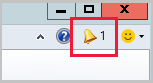
La notification indique que les nouvelles extensions de console personnalisées sont disponibles.
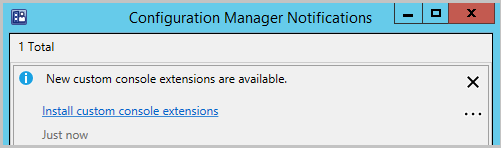
Sélectionnez le lien Installer les extensions de console personnalisées pour lancer l’installation.
Une fois l’installation terminée, sélectionnez Fermer pour redémarrer la console et activer la nouvelle extension.
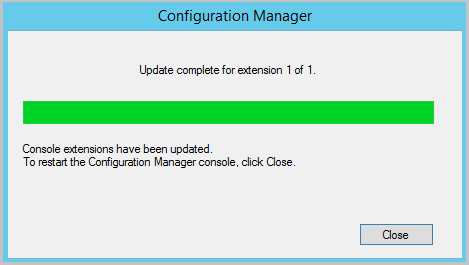
Remarque
Lorsque vous effectuez une mise à niveau vers Configuration Manager 2107, vous êtes invité à réinstaller l’extension de console WebView2. Pour plus d’informations sur l’installation de WebView2, consultez la section Installation de WebView2 si l’article Hub communauté.
Messages d’état pour les extensions de console
(Introduit en 2111)
À compter de la version 2111, le site crée des messages d’état pour les événements liés aux extensions de console. Les messages d’état améliorent la visibilité et la transparence des extensions de console utilisées avec votre site. Utilisez ces messages d’état pour vous assurer que votre site utilise des extensions de console connues et approuvées. Les messages d’état ont des ID de 54201 à 54208. Elles incluent toutes les informations suivantes :
- L’utilisateur qui a apporté la modification
- ID de l’extension
- Version de l’extension
Il existe quatre catégories d’événements de message :
- Obligatoire ou facultatif
- Approuver ou désapprouver
- Activer ou désactiver
- Pierre tombale ou untombstone
Par exemple, la description de l’ID de message d’état 54201 est l’extension de console créé par l’utilisateur "%1" avec l’ID "%2" et la version "%3" requis.
